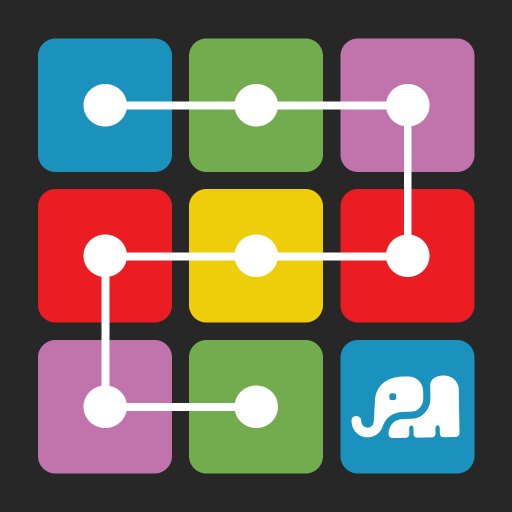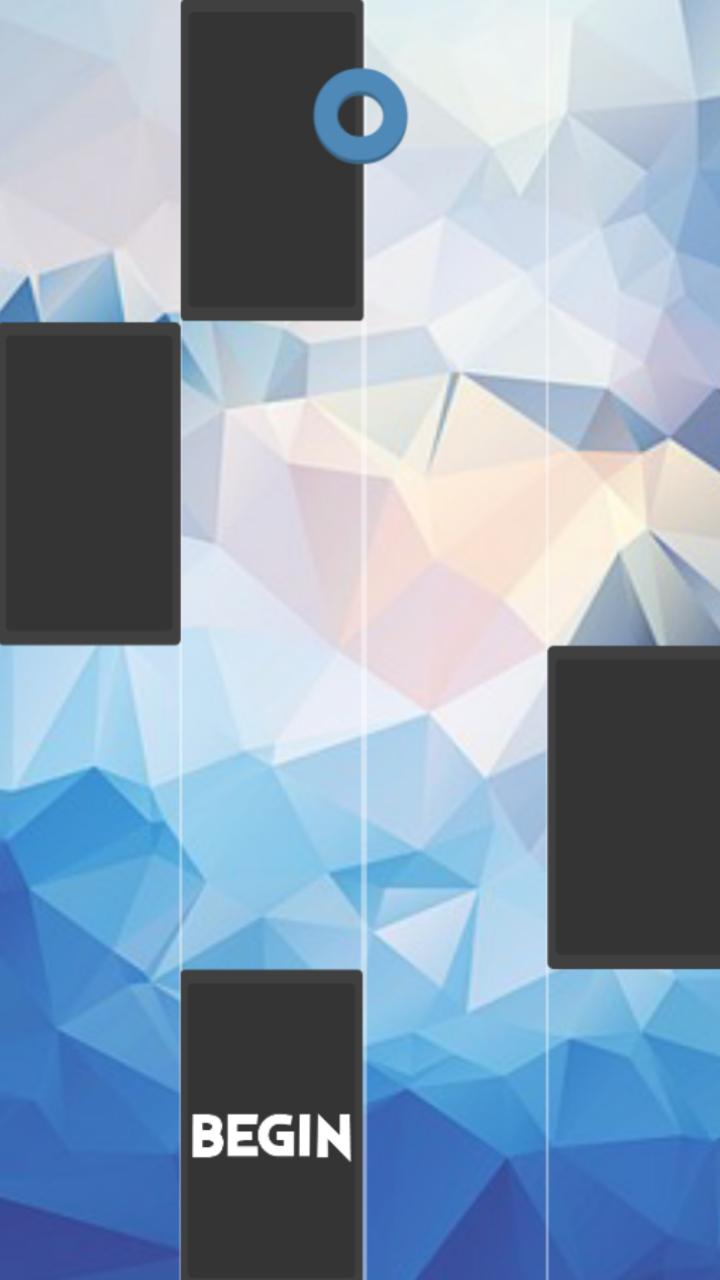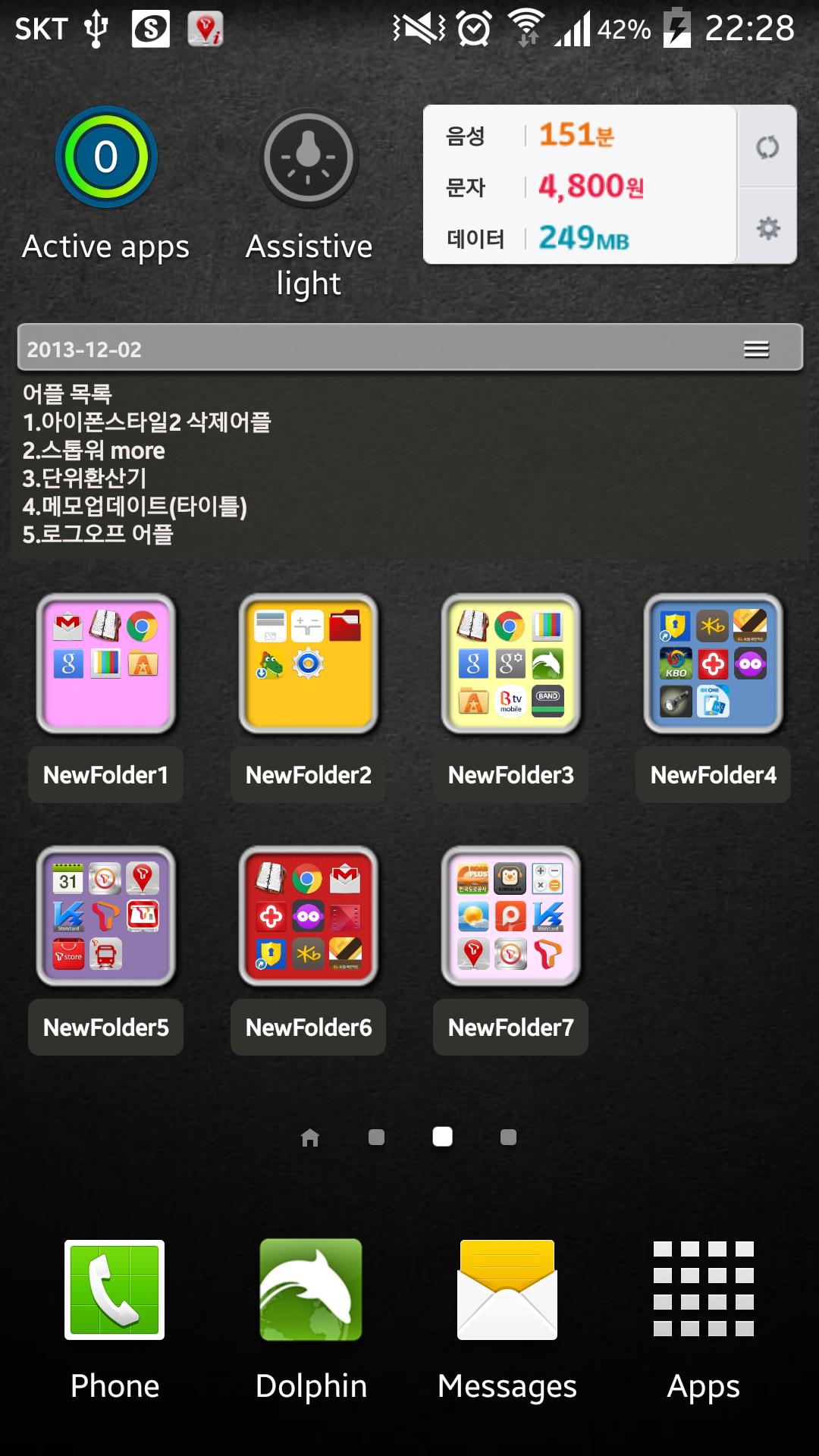 Offline
Offline
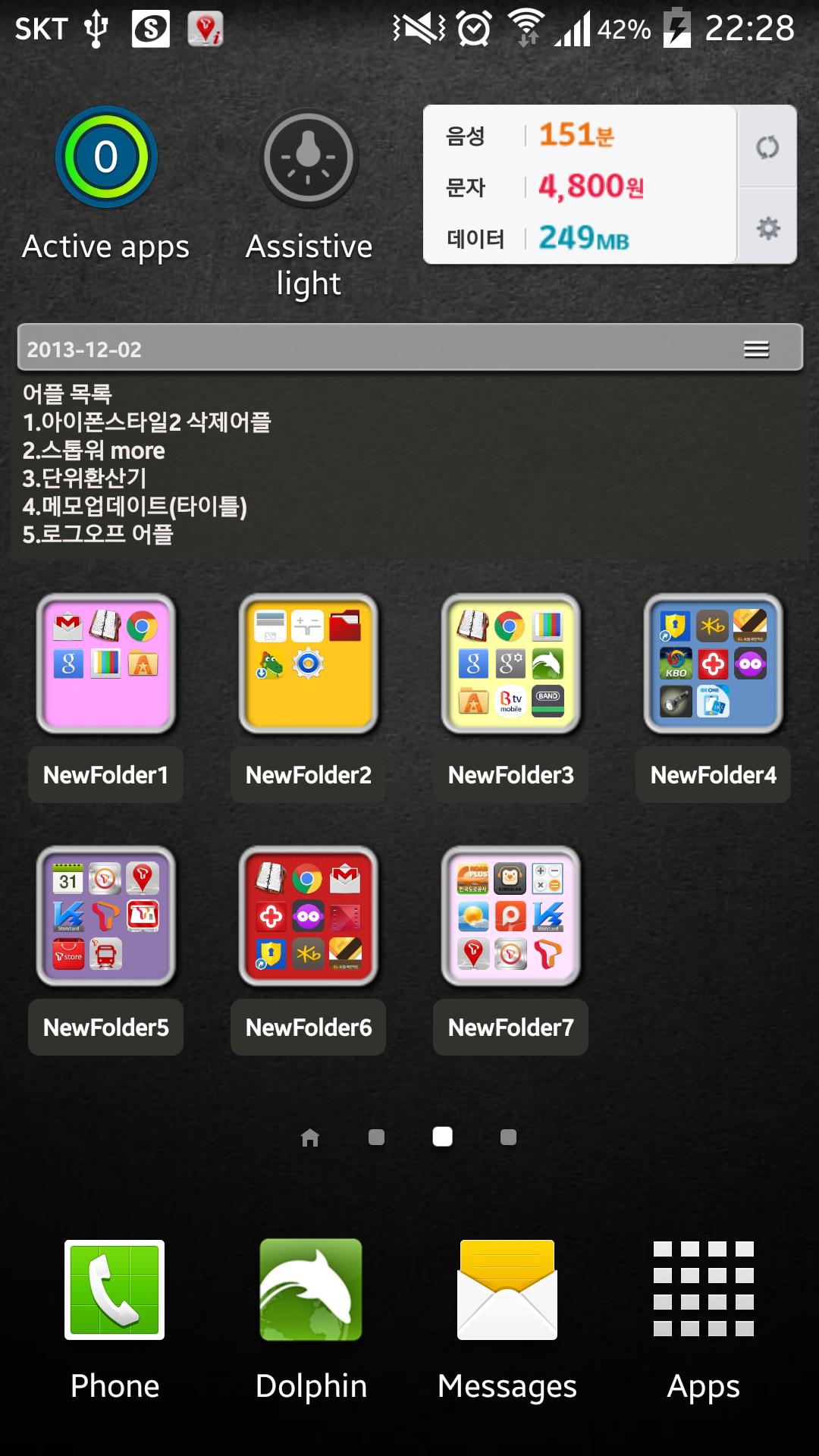
Cette application est un widget de dossier.
Cette application est un widget de dossier.
Un dossier peut contenir 16 applications. et gérer efficacement l'écran.
Ce widget de dossier de couleur contient différentes couleurs et animations.
Cette application. A 10 couleurs et la couleur du dossier de texte et de widget peut être modifiée.
Cette application est un widget de dossier.
Un dossier peut contenir 16 applications. et gérer efficacement l'écran.
Ce widget de dossier de couleur contient différentes couleurs et animations.
Cette application. A 10 couleurs et la couleur du dossier de texte et de widget peut être modifiée.
** [Instruction du widget de dossier de couleur] **
1. Appuyez sur l'écran principal pendant environ 2 secondes.
2. Sélectionnez le menu du widget, puis sélectionnez les dossiers d'applications du widget2 App.
3. Le dossier du widget est créé à l'écran.
** [Mettez les applications. dans le dossier] **
1. Sélectionnez le dossier du widget et cliquez sur le symbole de définition de la partie supérieure droite.
2. Sélectionnez les applications. Ce que vous voulez mettre. Ensuite, vous pouvez vérifier les applications sélectionnées. à la partie supérieure.
3. Pour annuler une sélection, cliquez sur les applications sélectionnées. à la partie supérieure.
4. Cliquez sur le bouton arrière et en popup OK pour terminer.
** Instruction de widget de dossier de couleur **
1. Appuyez sur l'écran principal pendant environ 2 secondes.
2. Sélectionnez le menu du widget, puis sélectionnez l'application PreView Folders .
3. Le dossier du widget vert est créé à l'écran.
** Mettez les applications. dans le dossier **
1. Sélectionnez le dossier du widget et cliquez sur le symbole de définition de la partie supérieure droite.
2. Sélectionnez les applications. Ce que vous voulez mettre. Ensuite, vous pouvez vérifier les applications sélectionnées. à la partie supérieure.
3. Pour annuler une sélection, cliquez sur les applications sélectionnées. à la partie supérieure.
4. Cliquez sur le bouton arrière et en popup OK pour terminer.
** Changement de couleur du dossier et du texte **
1. Sélectionnez le dossier du widget et cliquez sur le cercle SIMBOL à la partie supérieure droite.
2. Cliquez sur le menu de réglage du dossier en bas (symbole d'étoile)
3. Ensuite, vous pouvez changer la crinière de Folher, la couleur de la crinière de folère, la couleur du dossier.
Obtenez des primogems gratuits, Mora, de l'expérience, et plus encore avec ces codes d'impact Genshin de novembre 2024, 5.1 codes en direct et découvrez comment échanger les codes actifs.
Si vous vous ennuyez de jouer à la version vanille de Metaphor Refantazio, vous pouvez consulter ces cinq mods.
Vous êtes aux prises avec vos soumissions pour l'événement Haunt de Roblox en 2024? Consultez notre guide sur l'utilisation de la robe pour impressionner pour créer vos captures!
Notre procédure pas à pas pour Dragon Age: The Veilguard avec quelques conseils et astuces pratiques, avec des guides pour les puzzles, les boss, les compagnons, l'équipement, la romance et plus encore!
Quelle faction devez-vous choisir à l'âge du dragon: le Veilguard?
Vous cherchez des ressources bonus dans Sea of Conquest: Pirate War? Nous vous avons couvert de ces codes pour les derniers cadeaux de mer.
Sur notre site Web, vous pouvez facilement télécharger la dernière version de PreView Folders! Aucune inscription ni SMS requis !